
Sie erhalten in diesem Tipp eine Anleitung zum Entfernen von Bloatware bei Android- und iOS-Geräten.
Laut diverser Umfragen wissen die meisten Menschen nicht, welche Apps sich beim Kauf eines Smartphones oder Tablets schon darauf befinden. Hersteller wie Samsung oder Huawei vertreiben Ihre Geräte nämlich mit einer ganzen Reihe von bereits installierter Programme, die Sie teilweise gar nicht löschen können. Unerwünschte Bloatware verlangsamt nicht nur Ihr System, sondern stellt zudem auch ein Sicherheitsrisiko dar. In diesem Tipp erklären wir Ihnen, was Bloatware eigentlich ist und zeigen, ob und wie Sie die nutzlosen Apps von Ihrem Handy entfernen können.
- Bloatware beansprucht Arbeitsspeicher und Akkuleistung und verursacht zusätzliche Prozessorlast. Das führt in Folge zu Leistungseinbußen auf Ihrem PC oder Smartphone.
- Die vorinstallierten Apps verfügen auch im ungenutzten Zustand standardmäßig schon über einige Zugriffsberechtigungen.
- Über den PC und ein passendes USB-Kabel lässt sich Bloatware auch ohne Root-Zugriff von einem Android-Smartphone löschen.
Inhalt
1. Bedeutung: Was versteht man unter Bloatware?
Der Begriff „Bloatware“ (von Englisch „to bloat“, „aufblähen“) bezeichnet Software, die mit zahlreichen Funktionen für die verschiedensten Anwendungsbereiche „überladen“ oder im Laufe der Zeit durch verschiedene Update funktional gewachsen ist. Im Zusammenhang mit Smartphones versteht man darunter nutzlose, vorinstallierte Programme und Anwendungen (z.B. Demoversionen oder Partner-Apps), die Systemressourcen beanspruchen und damit Ihr Gerät verlangsamen.
Die Smartphone-Hersteller nutzen Bloatware in erster Linie zum Zwecke der Kundenbindung und für gezielte Werbung. Herstellerspezifische Apps, wie beispielsweise Mail-Programme, Kalender oder Music Player, sollen einerseits dem Nutzer helfen, mit dem Smartphone direkt nach dem Erwerb des Gerätes produktiv zu sein und unterhalten zu werden.
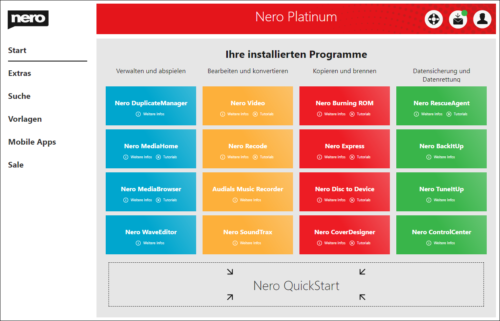
Auch das bekannte Brennprogramm Nero gilt als typische Bloatware, da es im Laufe der Zeit von einer einfachen Datensicherungssoftware dank etlicher Features zu einer umfangreichen Multimedia-Suite herangewachsen ist.
Andrerseits steckt dahinter aber auch eine ausgeklügelte Marketingstrategie, die dafür sorgt, dass Sie Inhalte wie Musik, Filme oder Hörbücher bei bestimmten Anbietern kaufen, Daten zur Verfügung stellen oder ausgewählte Messenger- und Streaming-Dienste nutzen. Das Kalkül dahinter: Je mehr sich der Nutzer an bestimmte Anwendungen gewöhnt, desto eher kauft er später ein neues Gerät mit denselben Apps respektive derselben Marke.
Gut zu wissen: Auch das Brennprogramm Nero gilt als typische Bloatware, da es im Laufe der Zeit von einer einfachen Datensicherungssoftware dank etlicher Features zu einer umfangreichen Multimedia-Suite herangewachsen ist. Handelt es sich dabei auch noch um eine Vorinstallation, sind Sie sogar doppelt „gebloatwared“.
1.1. Sicherheitsrisiken durch vorinstallierte Apps

Bloatware bietet jeglicher Art von Malware eine breite Angriffsfläche.
Bloatware ist häufig sehr fehlerträchtig und aufgrund Ihres Umfanges sehr unübersichtlich. Darüber hinaus sind die vorinstallierten Apps ein beliebtes Ziel für Hacker und bietet auch jeglicher Art von Malware, wie beispielsweise Viren, Trojanern oder Adware, eine breite Angriffsfläche.
Ist auf dem Smartphone aufgrund der Bloatware nicht mehr genügend Speicherplatz vorhanden kann es im Extremfall sogar passieren, dass diese sogar wichtige Systemupdates und Patches verhindert.
2. Bloatware entfernen: So werden Sie die unnützen Dateien los
Nicht nur der Tempo- und Speicherplatz-Verlust rechtfertigt die Deinstallation von Bloatware. Die Programme sind meist auch noch veraltet und als Testversionen zeitlich und funktional eingeschränkt. Daneben erinnern lästige Pop-Ups Sie an das Ende der kostenlosen Nutzungszeit und die darin offerierten Kaufangebote sind obendrein noch nicht einmal die günstigsten.
2.1. Vorinstallierte Apps von einem Android-Smartphone entfernen
Um die vorinstallierten Apps unter Android dauerhaft loszuwerden, benötigen Sie in der Regel die sogenannten Root-Rechte, mit denen Sie vollen Zugriff auf Ihr Smartphone erhalten. Daran sollten Sie sich aber nur wagen, wenn Sie über entsprechendes technisches Know-How verfügen. Für Laien gilt hingegen: Finger weg! Denn bei dabei können unabsichtlich wichtige Systemdateien gelöscht werden. Beachten Sie zudem auch, dass durch den Root auch die Hersteller-Garantie erlischt. Eine ausführliche Anleitung zum Rooten Ihres Android-Gerätes finden Sie beispielsweise hier.
Achtung: Löschen Sie möglichst keine System-App wie die Google Play Dienste oder den Google Play Store, da ohne diese unter Umständen grundlegende Systemfunktionen verloren gehen können!
Alternativ können Sie versuchen, die betreffenden Apps manuell zu deaktivieren oder über den jeweiligen Uninstaller zu entfernen. Auf diese Weise gewinnen Sie zumindest mehr Speicherplatz und tragen zu einer längeren Akku-Laufzeit bei.
Bloatware in iOS löschen: Auf dem iPhone existiert seit dem Update auf iOS 10 eine ähnliche Option, mit der sich Standard-Apps wie iBooks oder Facetime erstmals vom Homescreen entfernen lassen. Das funktioniert im Prinzip nicht anders als der normale Lösch-Vorgang für jede andere App (über das kleine „x“ am jeweiligen Icon). Die App wird dadurch allerdings nicht komplett deinstalliert, sondern lediglich die Benutzerdaten und -einstellungen gelöscht.
2.2. Bloatware ohne Root-Zugriff entfernen
Es gibt allerdings auch noch eine Möglichkeit, Bloatware ohne Root-Zugriff effektiv los zu werden. Dazu benötigen Sie einen PC, ein USB-Kabel und das Drittanbieter-Tool Minimal ADB and Fastboot.
Minimal ADB and Fastboot in Betrieb nehmen:
- Laden Sie sich die neueste Version von Minimal ADB and Fastboot. Installieren Sie diese auf Ihrem Computer und starten Sie anschließend das Programm.
- Nehmen Sie nun Ihr Android-Gerät und navigieren Sie in den „Einstellungen“ auf „Telefoninfo -> Softwareinformationen“.
- Tippen Sie dort mehrfach auf „Buildnummer“ um den Entwicklermodus zu aktivieren.
- Suchen Sie in den Einstellungen nach den „Entwickleroptionen“ und öffnen Sie diese.
- Scrollen Sie bis zum Eintrag „USB-Debugging“ und aktivieren Sie die Option.
- Verbinden Sie nun Ihr Handy per Kabel mit dem Rechner und gestatten Sie den Zugriff auf die Telefondaten.
- Wechseln Sie nun wieder zurück auf den PC. Minimal ADB and Fastboot hat hier bereits automatisch die Eingabeaufforderung geöffnet.
- Überprüfen Sie nun mit Hilfe des Befehls „adb devices“, ob Ihr Smartphone mit ADB („Android Device Bridge“) verbunden ist. Ist das der Fall, erscheint eine Meldung auf Ihrem Gerät, die Sie mit „Ok“ bestätigen.
- Geben Sie den Befehl „adb devices“ erneut ein. Nun sollte die Gerätenummer zusammen mit dem Status „device“ angezeigt werden. Ihr Smartphone ist damit verbunden und einsatzbereit.
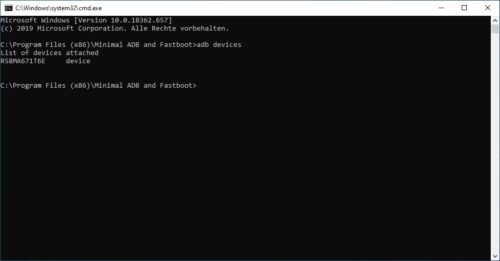
Wenn Sie alles richtig gemacht haben, zeigt Ihnen Minimal ADB und Fastboot die Gerätenummer Ihres Telefons samt Status an.
Installierte Pakete anzeigen und löschen
- Zum Öffnen der interaktiven Shell geben Sie nun den Befehl „adb shell“ ein.
- Über „pm list packages“ werden Ihnen hier nun sämtliche bereits installierten Pakete angezeigt. Um ausschließlich die Apps von Drittanbietern zu sehen, geben Sie den Befehl „pm list packages -3“ ein. Auf diese Weise verhindern Sie zugleich, dass Sie versehentlich wichtige System-Apps (z.B. den Kalender) deinstallieren.
- Eine App deinstallieren Sie mit dem Befehl „pm uninstall -k --user 0" gefolgt vom Namen der App, also „pm uninstall -k --user 0 namederapp".
- Nach der erfolgreichen Deinstallation erhalten Sie die Meldung „Success“.
Tipp: Ihr Computer wird zunehmen langsamer und Sie haben die werkseitig vorinstallierten Programme und Anwendungen im Verdacht? Dann ist es Zeit zum Ausmisten. In diesem Beitrag verraten wir Ihnen, wie Sie Bloatware von Ihrem Windows 10-PC entfernen können.

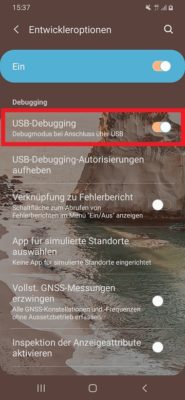
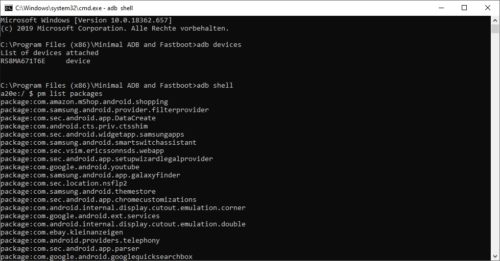


 Ø 3,75
Ø 3,75